Wix POS レジ:チームメイトのシフトを管理する
4分
重要:
- この記事では、実店舗向け Wix POS レジについて説明します。
- モバイル端末で POS を使用する方法はこちら
- デスクトップで POS を使用する方法はこちら
チームメイトに POS タブレットで勤務時間を追跡してもらうことで、スタッフ管理を最新の状態に保つことができます。
時間追跡を有効にすると、チームメイトは勤務を開始または終了するたびに出勤および退勤することができます。その後、チームメイトのタイムカードを表示したり、変更したり、情報をメールや印刷したりすることができます。
Wix POS でシフト管理を有効にする
重要:
2023年10月25日以降、2024年4月以前に Wix POS レジシステムを購入した場合、シフト管理を有効にするためにアップグレードが必要な場合があります。POS レジプランへのアップグレードに関する詳細はこちら
勤務時間の追跡を開始するには、チーム設定で時間追跡を有効にする必要があります。
時間追跡を有効にする方法:
- POS タブレットを開きます。
- 左下の「メニュー」アイコン
 をタップします。
をタップします。 - 「Settings(設定)」をタップします。
- 左のメニューで「Roles & Permission(役割・権限)」をタップします。
- 「Time Tracking(時間追跡)」トグルを有効にします。
従業員として出退勤する
時間の追跡が有効になると、従業員は勤務を開始したときに出勤し、勤務を終了したときに退勤することができます。
従業員として出退勤する方法:
- POS タブレットを開きます。
- スタッフリストから名前を選択します。
- ロック画面をタップします。
ヒント:ロック画面が表示されていない場合は、右下にある「ロック画面」をタップします。 - 右上の「出勤」をタップし、パスコードを入力して時計を開始します。
- 時計を停止するには、手順 1〜3 を繰り返し、「退勤」をタップします。
タイムカードセッションに変更を加える
手動でタイムカードを変更する必要がある場合は、PC から変更することができます。ここから、既存のセッションを編集したり、セッションを削除したり、新しいセッションを追加したりすることができます。
タイムカードを編集する方法:
- サイトダッシュボードの「POS ホーム」にアクセスします。
- 「チームパフォーマンス」までスクロールダウンします。
- チームメンバーにマウスオーバーし、「タイムカードを表示」をクリックします。
- 次に実行する内容を選択します:
新しいセッションを追加する
既存のセッションを編集する
セッションを削除する
チームメイトのタイムカードを表示、メールで送信、または印刷する
「チームのタイムカード」セクションでタイムカードレポートを確認し、メールで送信するか、カードを印刷していつでも手元に置いておくことができます。
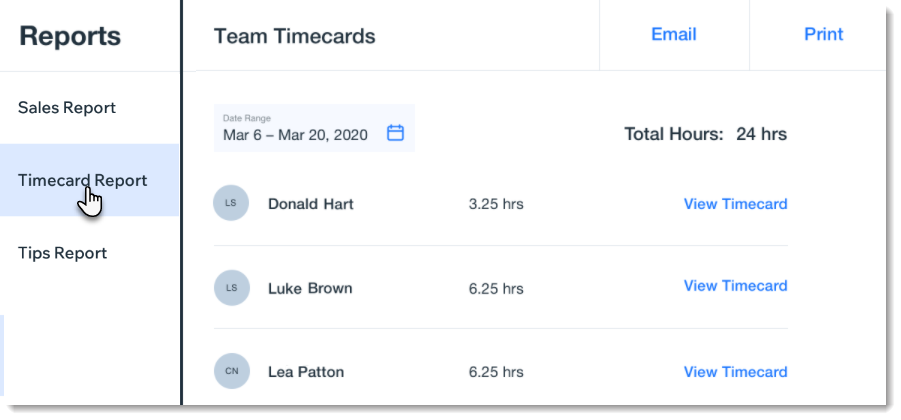
タイムカードレポートをメールまたは印刷する方法:
- POS タブレットを開きます。
- 左下の「メニュー」アイコン
 をタップします。
をタップします。 - 「レポート」をタップします。
- 「タイムカードレポート」を選択します。
注意:この画面では、選択した期間中に各従業員の合計勤務時間を確認できます。 - (オプション)右上の「メール」または「印刷」をタップして、設定した期間のすべての従業員にタイムカードレポートをメールで送信するか印刷します。
- タイムカードを表示したいスタッフの横にある「タイムカードを表示」をタップします。
- 右上の「メール」または「印刷」をタップして、選択した従業員にタイムカードレポートをメールで送信するか印刷します。




